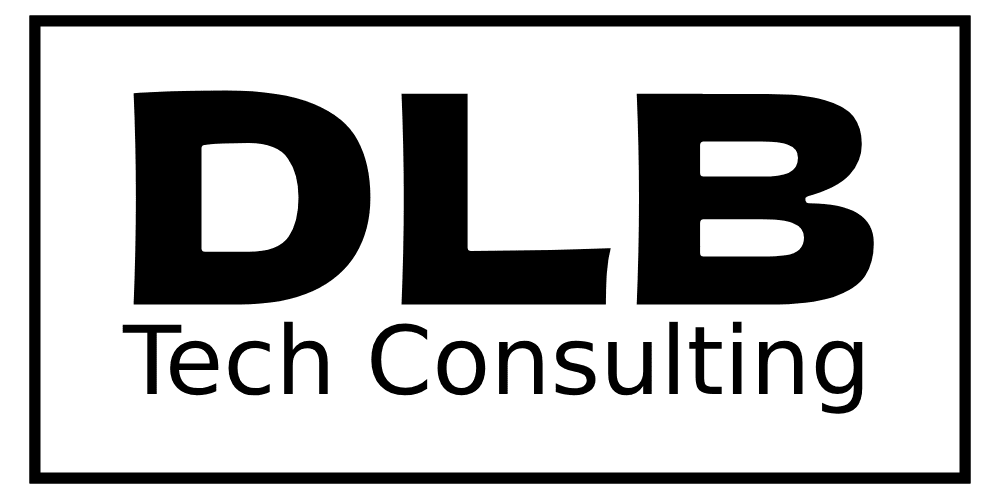Nella frenetica vita quotidiana, i nostri smartphone sono compagni costanti. Ma niente è più frustrante di vedere la percentuale della batteria calare rapidamente proprio quando ne abbiamo più bisogno. Che tu sia un utente Android o iPhone, capire come prolungare la durata della batteria può fare una grande differenza. In questa guida esploreremo consigli pratici per aiutarti a ottenere il massimo dalla batteria del tuo smartphone.
Table of Contents
ToggleCapire il Consumo della Batteria: Cosa Sta Succhiando la Tua Energia?
Prima di entrare nel merito delle soluzioni, è importante comprendere cosa causa il consumo della batteria:
- Luminosità dello Schermo: Più il tuo schermo è luminoso, più batteria consuma.
- App in Background: Le app che funzionano in background possono ridurre significativamente la durata della batteria.
- Servizi di Localizzazione: GPS e servizi basati sulla posizione sono noti per consumare molta batteria.
- Notifiche Push: Le notifiche costanti, specialmente da app di social media, possono avere un impatto negativo sulla batteria.
- Segnale Debole: Il tuo telefono consuma più energia cercando di mantenere il segnale in aree con scarsa ricezione.
Ora che sai cosa sta consumando la tua batteria, vediamo come mitigare questi problemi.
1. Regola la Luminosità dello Schermo e le Impostazioni del Display
Per Utenti Android:
- Attiva la Luminosità Adattiva: La Luminosità Adattiva regola automaticamente la luminosità dello schermo in base alle condizioni di luce circostanti. Questa funzione aiuta a risparmiare batteria evitando che lo schermo sia inutilmente luminoso.
- Come Attivarla: Vai su Impostazioni > Display > Luminosità Adattiva e attivala.
- Utilizza la Modalità Scura: La Modalità Scura non solo ha un aspetto elegante, ma aiuta anche a risparmiare batteria sugli schermi OLED riducendo la quantità di luce che lo schermo deve emettere.
- Come Attivarla: Vai su Impostazioni > Display > Tema Scuro e attivalo.
Per Utenti iPhone:
- Attiva la Luminosità Automatica: Simile alla Luminosità Adattiva di Android, la Luminosità Automatica regola automaticamente la luminosità dello schermo.
- Come Attivarla: Vai su Impostazioni > Accessibilità > Schermo e dimensioni testo > Luminosità Automatica e attivala.
- Attiva la Modalità Scura: La Modalità Scura sugli iPhone aiuta a risparmiare batteria, specialmente sugli schermi OLED (iPhone X e modelli successivi).
- Come Attivarla: Vai su Impostazioni > Schermo e luminosità > Modalità Scura e attivala.
2. Gestisci l’Attività delle App in Background
Le app che funzionano in background possono consumare rapidamente la tua batteria. Ecco come gestirle:
Per Utenti Android:
- Limita l’Attività in Background: Android ti permette di limitare le app che funzionano in background.
- Come Abilitare: Vai su Impostazioni > App e notifiche > Visualizza tutte le app. Seleziona l’app che vuoi limitare, quindi tocca Batteria > Limitazione in background.
- Usa l’Ottimizzazione della Batteria: La funzione di Ottimizzazione della Batteria di Android garantisce che le app utilizzino energia solo quando necessario.
- Come Abilitare: Vai su Impostazioni > Batteria > Ottimizzazione della Batteria e ottimizza ogni app come necessario.
Per Utenti iPhone:
- Disattiva l’Aggiornamento App in Background: L’Aggiornamento App in Background permette alle app di aggiornare i contenuti in background. Disattivarlo può risparmiare molta batteria.
- Come Disattivare: Vai su Impostazioni > Generali > Aggiornamento app in background e disattivalo completamente o seleziona le app che desideri aggiornare in background.
3. Ottimizza i Servizi di Localizzazione
Il GPS e i servizi di localizzazione consumano molta batteria. Ecco come gestirli efficacemente:
Per Utenti Android:
- Limita l’Accesso alla Posizione: Limita le app che possono accedere alla tua posizione e quando possono farlo.
- Come Regolare: Vai su Impostazioni > Posizione > Autorizzazione app. Qui puoi scegliere se le app possono accedere alla tua posizione sempre, solo quando sono in uso, o mai.
- Utilizza la Modalità Risparmio Energetico per la Posizione: Questa modalità riduce il consumo della batteria limitando la precisione dei servizi di localizzazione.
- Come Abilitare: Vai su Impostazioni > Posizione > Servizi di localizzazione > Precisione della posizione Google e disattiva Migliora Precisione.
Per Utenti iPhone:
- Controlla i Servizi di Localizzazione: Come per Android, puoi scegliere quali app possono accedere alla tua posizione.
- Come Regolare: Vai su Impostazioni > Privacy > Servizi di localizzazione e seleziona Mai, Chiedi la prossima volta, Mentre usi l’app o Sempre per ciascuna app.
- Disattiva i Servizi di Localizzazione Quando Non Necessari: Se non hai bisogno del GPS, disattivare i servizi di localizzazione può risparmiare una notevole quantità di batteria.
- Come Disattivare: Vai su Impostazioni > Privacy > Servizi di localizzazione e disattivali.
4. Gestisci le Notifiche
Le notifiche possono essere utili ma possono anche consumare la tua batteria se sono costanti. Ecco come gestirle:
Per Utenti Android:
- Limita le Notifiche Push: Consenti solo alle app importanti di inviare notifiche.
- Come Regolare: Vai su Impostazioni > App e notifiche > Notifiche. Qui puoi gestire quali app sono autorizzate a inviare notifiche.
- Utilizza la Modalità Non Disturbare: Questa modalità silenzia le notifiche, aiutando a conservare la batteria.
- Come Abilitare: Vai su Impostazioni > Suoni e vibrazioni > Non disturbare e personalizza le tue impostazioni.
Per Utenti iPhone:
- Gestisci le Impostazioni delle Notifiche: Controlla quali app possono inviare notifiche e in che forma.
- Come Regolare: Vai su Impostazioni > Notifiche. Qui puoi personalizzare le impostazioni delle notifiche per ciascuna app.
- Abilita la Modalità Non Disturbare: Questa funzione silenzia le notifiche, contribuendo a preservare la durata della batteria.
- Come Abilitare: Vai su Impostazioni > Full immersion > Non disturbare e regola le impostazioni come necessario.
5. Usa la Modalità Risparmio Energetico o Modalità Basso Consumo
Sia Android che iPhone hanno modalità di risparmio energetico integrate che possono prolungare significativamente la durata della batteria:
Per Utenti Android:
- Modalità Risparmio Energetico: Questa modalità limita l’attività in background, riduce le prestazioni e disattiva le funzioni non necessarie.
- Come Abilitare: Vai su Impostazioni > Batteria > Risparmio energetico e attivalo.
Per Utenti iPhone:
- Modalità Basso Consumo: Questa funzione riduce l’attività in background, controlla meno frequentemente le email e abbassa gli effetti visivi per risparmiare batteria.
- Come Abilitare: Vai su Impostazioni > Batteria > Modalità Basso Consumo e attivalo.
6. Aggiorna Regolarmente il Software
Sia Android che iPhone rilasciano periodicamente aggiornamenti che includono miglioramenti nella gestione della batteria e ottimizzazione. Mantenere il software aggiornato può aiutare a garantire che il tuo telefono funzioni nel modo più efficiente possibile.
- Come Aggiornare:
- Per Android: Vai su Impostazioni > Sistema > Aggiornamento del sistema.
- Per iPhone: Vai su Impostazioni > Generali > Aggiornamento Software.
Conclusione: Piccoli Cambiamenti, Grande Impatto
Seguendo questi consigli, puoi far durare significativamente di più la batteria del tuo smartphone, dandoti la tranquillità di avere energia sufficiente durante tutta la giornata. Che tu stia regolando le impostazioni del display, gestendo le app in background o sfruttando le modalità di risparmio energetico, ogni piccolo cambiamento contribuisce a una batteria più efficiente e duratura.
Per utenti sia Android che iPhone, la chiave è essere consapevoli di come utilizzi il tuo telefono. Fai di questi aggiustamenti una parte della tua routine e noterai probabilmente un notevole miglioramento nelle prestazioni della batteria.